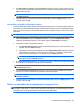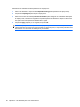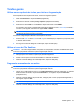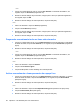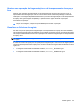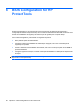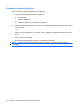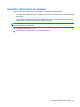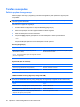ProtectTools (select models only)
5. Em Não destruir o seguinte, clique em Adicionar e depois procure ou digite o caminho até ao
nome ou pasta do ficheiro para proteger ficheiros ou pastas da destruição automática. Clique em
Abrir e depois em OK.
NOTA: Para remover um activo da lista de exclusões, clique no mesmo e, em seguida, clique
em Delete (Eliminar).
6. Quando terminar a configuração do perfil de fragmentação, clique em Apply (Aplicar) e, em
seguida, clique em OK.
Personalizar um perfil de eliminação simples
O perfil de eliminação simples efectua a eliminação normal dos activos, sem fragmentação. Quando
personaliza um perfil de eliminação simples, especifica quais os activos a incluir na eliminação simples,
quais os activos que requerem confirmação antes de serem eliminados e quais os activos a excluir da
eliminação.
NOTA: A limpeza do espaço livre pode ser efectuada ocasionalmente nos activos que tenham sido
eliminados manualmente ou atravésda Reciclagem do Windows se usar a opção de eliminação simples.
1. Abra o File Sanitizer, clique em Settings (Definições), clique em Simple Delete Setting
(Definição de eliminação simples) e, em seguida, clique em View Details (Ver dados).
2. Seleccione os activos que pretende eliminar:
●
Em Available delete options (Opções de eliminação disponíveis), clique num activo e, em
seguida, clique em Add (Adicionar).
●
Para adicionar um activo personalizado, clique em Add Custom Option (Adicionar opção de
personalização), introduza o nome do ficheiro ou da pasta e, em seguida, clique em OK.
Clique no activo personalizado e, em seguida, clique em Add (Adicionar).
NOTA: Para eliminar um activo das opções de eliminação disponíveis, clique no mesmo e,
em seguida, clique em Delete (Eliminar).
3. Em Delete the following (Eliminar os seguintes), seleccione a caixa de verificação situada junto
de cada activo que pretende confirmar antes da eliminação.
NOTA: Para remover um activo da lista para eliminação, clique no mesmo e, em seguida, clique
em Remove (Remover).
4. Em Do not delete the following (Não eliminar os seguintes), clique em Add (Adicionar) para
seleccionar os activos específicos que pretende excluir da eliminação.
NOTA: Para remover um activo da lista de exclusões, clique no mesmo e, em seguida, clique
em Delete (Eliminar).
5. Quando terminar a configuração do perfil de eliminação simples, clique em Apply (Aplicar) e, em
seguida, clique em OK.
Definir um calendário de branqueamento do espaço livre
NOTA: O branqueamento do espaço livre destina-se aos activos que eliminou utilizando a
Reciclagem do Windows, ou para os activos eliminados manualmente. O branqueamento do espaço
livre proporciona uma segurança adicional para os activos fragmentados.
Procedimentos de configuração 55